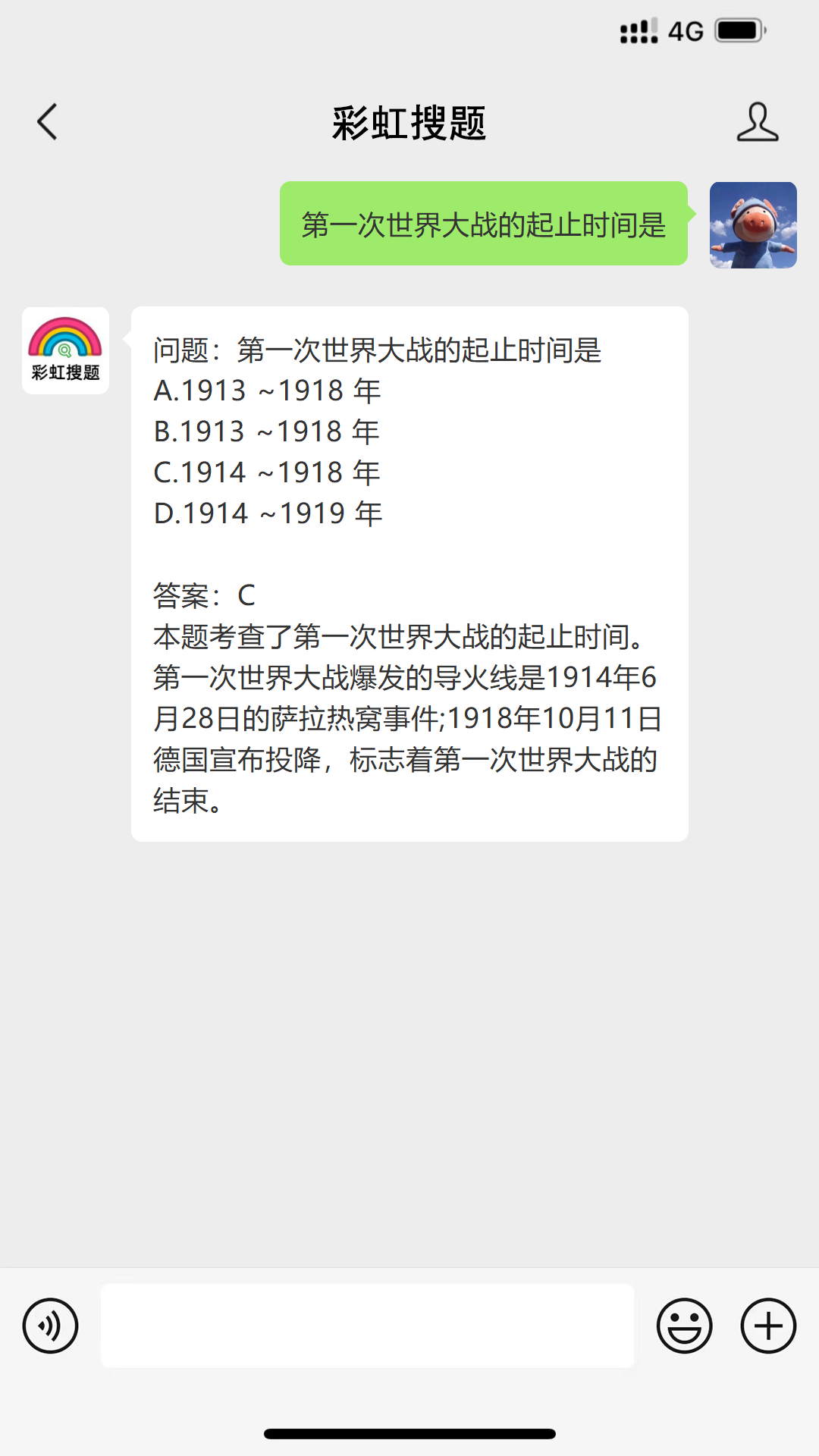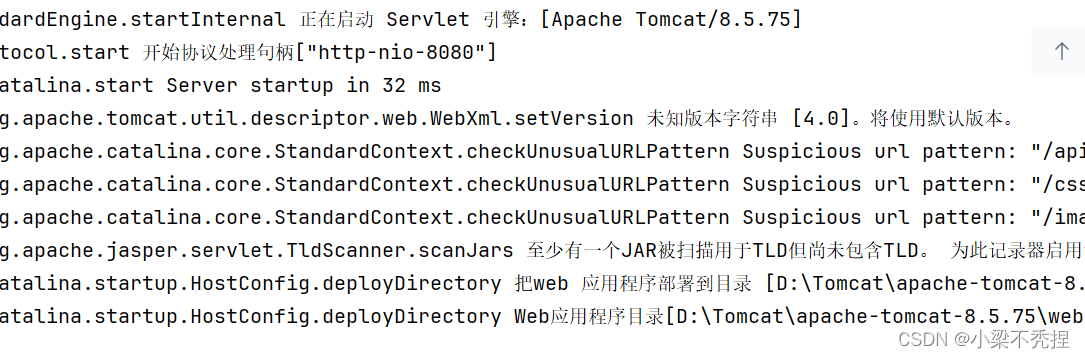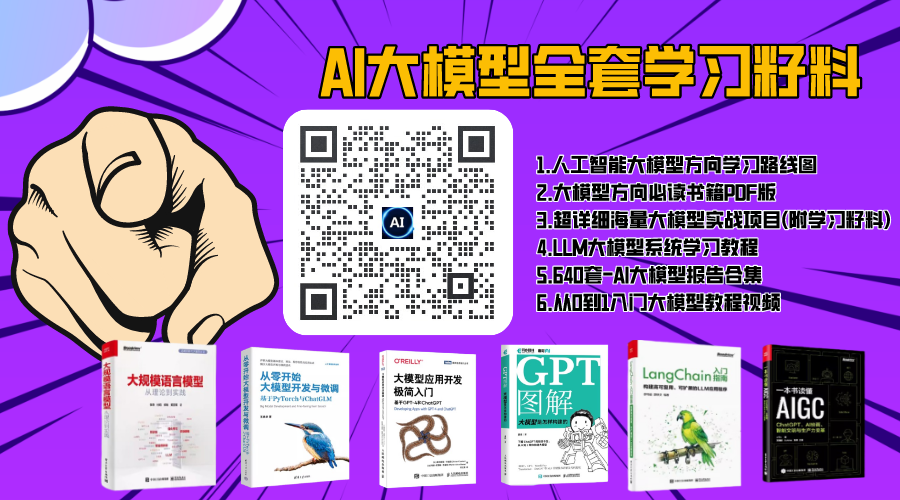本文主要是介绍ScrollView嵌套ListView问题,希望对大家解决编程问题提供一定的参考价值,需要的开发者们随着小编来一起学习吧!
在工作中,曾多次碰到ScrollView嵌套ListView的问题,网上的解决方法有很多种,但是杂而不全。我试过很多种方法,它们各有利弊。
在这里我将会从使用ScrollView嵌套ListView结构的原因、这个结构碰到的问题、几种解决方案和优缺点比较,这4个方面来为大家阐述、分析、总结。
实际上不光是ListView,其他继承自AbsListView的类也适用,包括ExpandableListView、GridView等等,为了方便说明,以下均用ListView来代表。
一、 为什么要使用ScrollView嵌套ListView的奇怪的结构
ScrollView和ListView都是滚动结构,按理说,这两个控件在UI上的功能是一样的,但是看看下面这个设计:

这是天猫商城的确认订单的页面,ScrollView中嵌套了ExpandableListView,ExpandableListView上面有固定的一些控件,下面也有固定的一些控件,整体又要能够滚动。 列表数据要嵌在固定数据中间,并且作为整体一起滚动,有了这样的设计需求,于是就有了ScrollView嵌套ListView的奇怪结构。
二、 ScrollView、ListView嵌套结构碰到的问题
不多说,直接看失败例子:
- <ScrollView
- android:id="@+id/act_solution_1_sv"
- android:layout_width="fill_parent"
- android:layout_height="fill_parent">
- <LinearLayout
- android:layout_width="fill_parent"
- android:layout_height="wrap_content"
- android:orientation="vertical">
- <TextView
- android:layout_width="fill_parent"
- android:layout_height="wrap_content"
- android:text="\nListView上方数据\n" />
- <ListView
- android:id="@+id/act_solution_1_lv"
- android:layout_width="fill_parent"
- android:layout_height="wrap_content">
- </ListView>
- <TextView
- android:layout_width="fill_parent"
- android:layout_height="wrap_content"
- android:text="\nListView下方数据\n" />
- </LinearLayout>
- </ScrollView>
ScrollView中只能放一个控件,一般都放LinearLayout,orientation属性值为vertical。在LinearLayout中放需要呈现的内容。ListView也在其中,ListView的高度设为适应自身内容(wrap_content)。粗略一看,应该没有什么问题。但是看下面的实际效果图:

图中黑框的部分就是ListView,里面放了20条数据,但是却只显示了1条。
控件的属性设置上没有问题,但是为什么没有按照我的想法走呢?
看看下面这个图:

是否有点明白了呢?原因就是scroll事件的消费处理以及ListView控件的高度设定问题。
虽然我看源码也看了不少,但是要说出来却不知到该怎么下手,我是大概知道原因,但是不知道怎么整理完全。求高手赐教…
三、问题解决方案
1、手动设置ListView高度
经过测试发现,在xml中直接指定ListView的高度,是可以解决这个问题的,但是ListView中的数据是可变的,实际高度还需要实际测量。于是手动代码设置ListView高度的方法就诞生了。
- /**
- * 动态设置ListView的高度
- * @param listView
- */
- public static void setListViewHeightBasedOnChildren(ListView listView) {
- if(listView == null) return;
- ListAdapter listAdapter = listView.getAdapter();
- if (listAdapter == null) {
- // pre-condition
- return;
- }
- int totalHeight = 0;
- for (int i = 0; i < listAdapter.getCount(); i++) {
- View listItem = listAdapter.getView(i, null, listView);
- listItem.measure(0, 0);
- totalHeight += listItem.getMeasuredHeight();
- }
- ViewGroup.LayoutParams params = listView.getLayoutParams();
- params.height = totalHeight + (listView.getDividerHeight() * (listAdapter.getCount() - 1));
- listView.setLayoutParams(params);
- }
上面这个方法就是设定ListView的高度了,在为ListView设置了Adapter之后使用,就可以解决问题了。
但是这个方法有个两个细节需要注意:
一是Adapter中getView方法返回的View的必须由LinearLayout组成,因为只有LinearLayout才有measure()方法,如果使用其他的布局如RelativeLayout,在调用listItem.measure(0, 0);时就会抛异常,因为除LinearLayout外的其他布局的这个方法就是直接抛异常的,没理由…。我最初使用的就是这个方法,但是因为子控件的顶层布局是RelativeLayout,所以一直报错,不得不放弃这个方法。
二是需要手动把ScrollView滚动至最顶端,因为使用这个方法的话,默认在ScrollView顶端的项是ListView,具体原因不了解,求大神解答…可以在Activity中设置:
- sv = (ScrollView) findViewById(R.id.act_solution_1_sv);
2、使用单个ListView取代ScrollView中所有内容
这个方法是我在试了几个方法都失败的情况下自己琢磨出来的。
用一张图来解释这个方法的思想:

就是说,把整个需要放在ScrollView中的内容,统统放在ListView中,原ListView上方的数据和下方数据,都作为现ListView的一个itemView,和原ListView中的单条数据是平级的关系。
xml布局方面十分简单:
- <ListView
- android:id="@+id/act_solution_2_lv"
- android:layout_width="fill_parent"
- android:layout_height="wrap_content">
- </ListView>
-
一个单独的ListView就可以了。
原ListView上方数据和下方数据,都写进两个xml布局文件中:

Java代码方面,需要自定义一个Adapter,在Adapter中的getView方法中进行position值的判断,根据position值来决定inflate哪个布局:
- public View getView(int position, View convertView, ViewGroup parent) {
- //列表第一项
- if(position == 0){
- convertView = inflater.inflate(R.layout.item_solution2_top, null);
- return convertView;
- }
- //列表最后一项
- else if(position == 21){
- convertView = inflater.inflate(R.layout.item_solution2_bottom, null);
- return convertView;
- }
- //普通列表项
- ViewHolder h = null;
- if(convertView == null || convertView.getTag() == null){
- convertView = inflater.inflate(R.layout.item_listview_data, null);
- h = new ViewHolder();
- h.tv = (TextView) convertView.findViewById(R.id.item_listview_data_tv);
- convertView.setTag(h);
- }else{
- h = (ViewHolder) convertView.getTag();
- }
- h.tv.setText("第"+ position + "条数据");
- return convertView;
- }
-
在Activty中,只需要直接为ListView设置自定义的Adapter就行了。
- lv = (ListView) findViewById(R.id.act_solution_2_lv);
- adapter = new AdapterForListView2(this);
- lv.setAdapter(adapter);
-
3、使用LinearLayout取代ListView
既然ListView不能适应ScrollView,那就换一个可以适应ScrollView的控件,干嘛非要吊死在ListView这一棵树上呢?而LinearLayout是最好的选择。但如果我仍想继续使用已经定义好的Adater呢?我们只需要自定义一个类继承自LinearLayout,为其加上对BaseAdapter的适配。
- import android.content.Context;
- import android.util.AttributeSet;
- import android.util.Log;
- import android.view.View;
- import android.widget.BaseAdapter;
- import android.widget.LinearLayout;
- /**
- * 取代ListView的LinearLayout,使之能够成功嵌套在ScrollView中
- * @author terry_龙
- */
- public class LinearLayoutForListView extends LinearLayout {
- private BaseAdapter adapter;
- private OnClickListener onClickListener = null;
- /**
- * 绑定布局
- */
- public void bindLinearLayout() {
- int count = adapter.getCount();
- this.removeAllViews();
- for (int i = 0; i < count; i++) {
- View v = adapter.getView(i, null, null);
- v.setOnClickListener(this.onClickListener);
- addView(v, i);
- }
- Log.v("countTAG", "" + count);
- }
- public LinearLayoutForListView(Context context) {
- super(context);
上面的代码拷贝保存为LinearLayoutForListView.class,或者直接拷贝Demo中的这个类在自己的工程里。我们只需要把原来xml布局文件中的ListView替换为这个类就行了:
- <pm.nestificationbetweenscrollviewandabslistview.mywidgets.LinearLayoutForListView
- android:id="@+id/act_solution_3_mylinearlayout"
- android:layout_width="fill_parent"
- android:layout_height="wrap_content"
- android:orientation="vertical" >
- </pm.nestificationbetweenscrollviewandabslistview.mywidgets.LinearLayoutForListView>
-
在Activity中也把ListView改成LinearLayoutForListView,就能成功运行了。
- mylinearlayout = (LinearLayoutForListView) findViewById(R.id.act_solution_3_mylinearlayout);
- adapter = new AdapterForListView(this);
- mylinearlayout.setAdapter(adapter);
-
4、自定义可适应ScrollView的ListView
这个方法和上面的方法是异曲同工,方法3是自定义了LinearLayout以取代ListView的功能,但如果我脾气就是倔,就是要用ListView怎么办?那就只好自定义一个类继承自ListView,通过重写其onMeasure方法,达到对ScrollView适配的效果。
下面是继承了ListView的自定义类:
- import android.content.Context;
- import android.util.AttributeSet;
- import android.widget.ListView;
- public class ListViewForScrollView extends ListView {
- public ListViewForScrollView(Context context) {
- super(context);
- }
- public ListViewForScrollView(Context context, AttributeSet attrs) {
- super(context, attrs);
- }
- public ListViewForScrollView(Context context, AttributeSet attrs,
- int defStyle) {
- super(context, attrs, defStyle);
- }
- @Override
- /**
- * 重写该方法,达到使ListView适应ScrollView的效果
- */
- protected void onMeasure(int widthMeasureSpec, int heightMeasureSpec) {
- int expandSpec = MeasureSpec.makeMeasureSpec(Integer.MAX_VALUE >> 2,
- MeasureSpec.AT_MOST);
- super.onMeasure(widthMeasureSpec, expandSpec);
- }
- }
-
三个构造方法完全不用动,只要重写onMeasure方法,需要改动的地方比起方法3少了不是一点半点…
在xml布局中和Activty中使用的ListView改成这个自定义ListView就行了。代码就省了吧…
这个方法和方法1有一个同样的毛病,就是默认显示的首项是ListView,需要手动把ScrollView滚动至最顶端。
- sv = (ScrollView) findViewById(R.id.act_solution_4_sv);
- sv.smoothScrollTo(0, 0);
-
5、设置ScrollView的属性,使ListView能够成功嵌套(无法达到预定效果)
这个方法是我在写Demo的时候找到的,第一反应是有这个方法我还写这个Demo干嘛,只要在布局文件中添加一个属性就搞定了。不过结果确实是ListView的大小把ScrollView的剩余部分填满了,但却不能滚动,真是个致命的问题…
不废话了,布局文件中:
- <ScrollView
- android:id="@+id/act_solution_5_sv"
- android:layout_width="fill_parent"
- android:layout_height="fill_parent"
- android:layout_below="@+id/act_solution_5_vg_top"
- android:fillViewport="true">
-
设置fillViewport的属性为true即可。简单吧?
但是不能滚动这个致命的问题我却不知道该怎么解决了,继续求大神解答…
四、几种种方法的优缺点比较
上面一共给出了4中亲测可用的方法,各自有使用条件,复杂程度也各不相同。
下面我来从几个方面来分析几种方法的优势和劣势。
方法1的优点是不用对使用的控件做任何修改,只需要使用一个现成的方法就好了,而最大的限制是ListView的item只能由LinearLayout这一个布局组成,对于一些复杂的布局就不适用了。如果你的工程急需解决这个问题,而且满足方法的使用条件,即ListView的item布局简单,完全有LinearLayout组成,你就只需要把setListViewHeightBasedOnChildren方法拿过去就行了。
方法2的优点是布局文件设计简单、Activity中的代码也很少,而缺点却是自定义Adapter变得十分复杂,而且执行效率会变低,因为findViewById是十分费时的操作,而使用ViewHolder结构可以解决费时的问题(有兴趣的童鞋可以去搜一艘ViewHolder结构),然而使用了方法2的话,会破坏这种结构。如果你的工程设计上偏简单,ListView子项相对少、ListView上下方数据少、子项间交互少的话,可以尝试一下。
方法3的优点是完全解决了ScrollView嵌套ListView的问题,同时代码较少,你甚至可以直接使用LinearLayout,而在Activity中手动为LinearLayout添加子项控件,不过需要注意的是,在添加前需要调用其removeAllViews的方法,否则可能会出现预想不到的事情,那时你会想念天国的ListView的。缺点不是很明显,但还是有两个:一是使用的不是系统控件,不能在xml布局的Graphical Layout视图中直接看到效果;二是不能向ListView那样可以使用ViewHolder结构,在加载大量子项时会费很多时间在findViewById中。如果你的列表数据比较少的话,不妨试试这个方法,除了不能使用ViewHolder结构,使用方法几乎和ListView一样。
方法4…比方法3更简单,代码更少,同时保留了ListView原有的所有方法,包括notifyDataSetChanged方法,相比其他方法是最趋近于完美的方法,只是需要在Activity中设定ScrollView滚动至顶端。如果你还在犹豫不决的话就选这个方法吧,我想我以后是只会用这个方法了…
这篇关于ScrollView嵌套ListView问题的文章就介绍到这儿,希望我们推荐的文章对编程师们有所帮助!